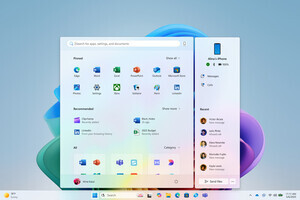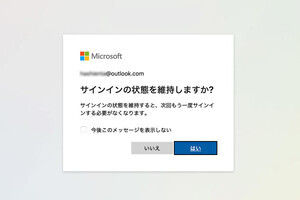こんにちは、阿久津です。筆者は現在、デスクトップPCでWindows 7 Ultimate 64ビット版、ノートPCで同Home Premium 64ビット版を使用しています。後者のノートPC購入時は、安いエディションを選択し、後から上位エディションへアップデートと考えていました。しかし、実際に使ってみますと、Home Premiumエディションで困る場面がありません。もちろんネットワークをActive Directoryで管理していれば、Professional以上のエディションが必要となりますが、使用しているコンピュータの台数が10台未満のため、ワークグループで十分。このような理由で現在に至っています。
特に不満も感じず半年ほど過ぎましたが、ノートPC使用時に少しだけ気になるのが、Windows Anytime Upgradeへのリンク。「システム」の「Windows Edition」セクションには、<Windows 7の新しいエディションの追加機能の取得>というリンクが用意され、リンク先では上位エディションのライセンス購入や、Windows Anytime Upgradeキーの入力と行った操作が可能です。しかし、前述のように「このエディションで十分」と判断した場合、無用の長物と言えるのではないでしょうか(図01~03)。

|
図01: [Win]+[R]キーを押して「ファイル名を指定して実行」を起動し、テキストボックスに「control.exe /name Microsoft.System」と入力して<OK>ボタンをクリックします |

|
図02: これで「システム」が起動します。Ultimate以外のエディションでは、「Windows Edition」セクションに<Windows 7の新しいエディションの追加機能の取得>というリンクが用意されています |
そこで今回は、Windows Anytime Upgrade機能を無効にするチューニングをお送りします。
1.[Win]+[R]キーを押して「ファイル名を指定して実行」を起動し、テキストボックスに「regedit」と入力してから<OK>ボタンをクリックします。
2.レジストリエディターが起動したら、HKEY_LOCAL_MACHINE \ SOFTWARE \ Microsoft \ Windows \ CurrentVersion \ Policies \ Explorer \ WAUキーまでたどって開きます(ない場合は作成します)。
3.右ペインの何もないところを右クリックし、メニューから<新規>→<DWORD値>と選択します。
4.DWORD値名を「Disabled」に変更したら、同エントリをダブルクリックします。
5.値のデータを「1」に書き換えてから、<OK>ボタンをクリックします。
6.<×>ボタンをクリックして、レジストリエディターを終了させます。
7.Windows 7に再ログオンします。
これでチューニング終了です(図04~12)。

|
図05: レジストリエディターが起動したら、HKEY_LOCAL_MACHINE \ SOFTWARE \ Microsoft \ Windows \ CurrentVersionキーまでたどって開き、Policiesキーを右クリック。メニューから<新規>→<キー>と選択します |
それでは結果確認してみましょう。先の手順を参考に「システム」を起動し、<Windows 7の新しいエディションの追加機能の取得>リンクをクリックしますと、先ほどはWindows Anytime Upgradeに関するダイアログが起動しましたが、チューニング後は同機能が無効になっている旨を示すメッセージが表示されます(図13)。
本来は同リンクごと削除できるのが理想的なのですが、それをするにはリソースレベルで削らなければならないため、今回は見送ることにしました。また、Windows Anytime Upgrade機能を再度有効にするには、ステップ03~05で作成したDWORD値「Disabled」を削除するか、データ値を「0」に変更してください。
それでは、また次号でお会いしましょう。
阿久津良和(Cactus)